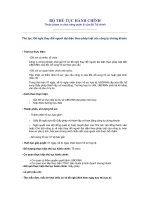Hướng dẫn cách thêm thay đổi ảnh đại diện trên instagram
Bạn đang xem bản rút gọn của tài liệu. Xem và tải ngay bản đầy đủ của tài liệu tại đây (417.26 KB, 9 trang )
Hướng dẫn cách thêm thay đổi ảnh đại
diện trên Instagram
Người đăng: Trần Nhẫn - Ngày: 09/11/2016
Ảnh đại diện là nơi mọi người sẽ nhìn vào đầu tiên khi tìm đến tài khoản của bạn. Bạn muốn cập
nhật những hình ảnh mới nhất của mình làm ảnh đại diện nhưng lại chứ biết cách. Sau đây
Tech12h.com sẽ hướng dẫn bạn cách để thay ảnh đại diện trên Instagram.
Bài viết gồm 2 phần:
•
Cách thay đổi ảnh đại diện trên Instagram
•
Cách đăng ảnh lên Instagram
1. Cách thay đổi ảnh đại diện trên Instagram
Tổng quan: Đăng nhập Instagram > vào trang cá nhân > nhấn vào ảnh đại diện > vào thu viện chọn ảnh
mới (hoặc chụp mới) > chỉnh sửa hình ảnh > đăng tải > thành công
•
Bước 1: Đăng nhập Instagram. Vào trang cá nhân.
•
Bước 2: Vào trang cá nhân, sau đó nhấn vào ảnh đại diện hiện tại của bạn, Instagram sẽ hiện ra
hộp như trong hình và chọn Ảnh đại diện mới
•
Bước 3: Instagram sẽ vào thư viện của bạn để bạn chọn ảnh, bạn có thể chọn ảnh luôn trong thư
viện hoặc bạn chon Ảnh để chụp một bức hình mới cho mình. Sau đó bạn nhấn chọn Tiếp.
•
Bước 4: Sau khi chọn ảnh xong, Instagram cho phép bạn chỉnh sửa. Sau khi bạn chỉnh sửa xong
bạn chọn Tiếp.
•
Bước 5: Sau khi chọn Tiếp xong, Instagram sẽ quay lại trang cá nhân của bạn, bạn có thể thấy
ảnh đại diện mới của bạn đã được cập nhật.
•
Trên đây là các bước để thay đổi ảnh đại diện trên Instagram.
2. Cách đăng ảnh lên Instagram
Tổng quan: Đăng nhập Instagram > chon đăng ảnh > chọn ảnh trong thư viện (hoặc chụp mới) > chỉnh
sửa hình ảnh > chia sẻ > đăng tải thành công
•
Bước 1: Đăng nhập vào Instagram. Chọn đăng ảnh.
•
Bước 2: Instagram sẽ đưa bạn đến thư viện, bạn có thể chọn luôn ảnh trong thư viện hoặc chụp
ảnh mới. Sau đó chọn Tiếp
•
Bước 3: Instagram cho phép bạn chỉnh sửa hình ảnh. Sau khi bạn chọn màu ảnh mà bạn ưng ý
thì bạn tiếp tục chọn Tiếp.
•
Bước 4: Khi đó, Instagram của bạn sẽ như trong hình, nếu bạn muốn đăng ảnh lên ngay thì bạn
chọn Chia sẻ, hoặc bạn có thể viết thêm chú thích vào ảnh và chia sẻ hình ảnh này lên các trang
mạng xã hội khác như Facebook và Twitter.
•
Bước 5: Khi nhấn chia sẻ xong thì hình ảnh đã được đăng và xuất hiện trên trang cá nhân của
bạn.
•
Trên đây là các bước để đăng tải một hình ảnh lên Instagram.
Kết luận: Trên đây là hướng dẫn cách thay đổi ảnh đại diện và đăng tải một hình ảnh mới trên Instagram.
Bài viết có kèm theo hình minh hoạ chi tiết để các bạn có thể dễ dàng làm theo. Nếu còn phần nào chưa
rõ thì các bạn comment lại mình sẽ trợ giúp nhé. Xin cảm ơn!